关于CCleaner的简易清洁模式
Piriform于2019年5月15日发布了www.ccleaner.com/。流行的清洁软件的新版本引入了称为Easy Clean的新的简化清洁模式。我们很长时间以来一直在关注程序的开发,您仍然可以阅读CCleaner的2007年“第二眼”。
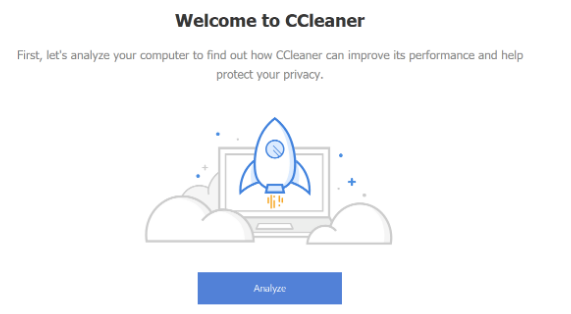
Piriform将其称为“ CCleaner历史上最大的变化”之一,因为它使该程序对于那些非技术敏锐的受众更易于访问。CCleaner的新模式通过易于理解和理解的工作流程,帮助非技术用户清洁设备。
我们开始从非技术性CCleaner用户的角度看CCleaner及其接口,并决定设计替代的清洗流程。我们想要简化清洁过程,引导用户进行清洁,并以他们理解的方式提供信息(这样他们就知道自己正在清洁什么以及这样做的好处)。
新的Easy Clean模式位于原始工具栏顶部的侧边栏的顶部;该模式仍然存在,但已重命名为“自定义清理”。有经验的用户和想要更好地控制清洁过程的用户需要选择“自定义清洁”。该模式提供与以前相同的选项。
Easy Clean在其界面中显示一个按钮。分析的工作方式与CCleaner的原始模式相似,但是它没有为用户提供任何自定义选项。
就像CCleaner的常规模式一样,Analyze检查Web浏览器是否运行并提示您关闭它们。您可以跳过并继续,但是在这种情况下不会删除数据。在这种情况下,CCleaner专注于Trackers和Junk。
简易模式ccleaner删除
扫描完成后,扫描将显示跟踪器的数量和已识别垃圾的总大小。您可以单击查看链接以显示其他信息,但是当Piriform将决策步骤上移时,您将无法逐案做出决定。
例如,您可以决定清除某些浏览器,但不清除哪些跟踪器,对于已识别的垃圾邮件也是如此。单击“全部清除”将从设备中删除数据。
结束语
简易模式使清洁更简单明了。技术用户不会在新模式中找到太多用处,但它可能会帮助那些经验丰富的用户感到不满意,他们对该程序的清洁选项感到不知所措。
虽然我认为这些用户花一个小时左右的时间来了解自定义清理的清理选项会更好,但有些人可能更喜欢使用简单的选项来清理CCleaner支持的某些数据。
Piriform 从过去学到了东西。该公司将Easy Clean设置为默认设置,但在CCleaner的设置中添加了一个选项,以将其更改为Custom Clean模式。只需选择选项>设置> CCleaner主屏幕>自定义清理,使其成为程序的启动模式。
免责声明:本文由用户上传,与本网站立场无关。财经信息仅供读者参考,并不构成投资建议。投资者据此操作,风险自担。 如有侵权请联系删除!
-
预约试驾比亚迪元PLUS前,需注意以下几点:首先确认车型配置与预算是否匹配,了解车辆性能及续航信息。其次,...浏览全文>>
-
小鹏G7试驾前,新手需掌握以下步骤:1 预约试驾:通过官网或APP预约,选择合适时间和地点。2 准备证件:...浏览全文>>
-
预约别克GL8试驾,4S店提供专业且贴心的服务流程。首先,可通过电话或线上平台提前预约,选择合适的时间与车型...浏览全文>>
-
试驾奇瑞新能源QQ多米,新手可参考以下流程:1 预约试驾:通过官网或4S店预约,选择合适时间。2 到店接...浏览全文>>
-
试驾宝马X1,感受紧凑型SUV中的驾驶乐趣。轻踩油门,2 0T发动机迅速响应,动力输出平顺有力,提速迅猛。方向...浏览全文>>
-
福特烈马预约试驾,线上+线下操作指南:线上预约:访问福特官网或官方App,选择“试驾预约”,填写个人信息、...浏览全文>>
-
奥德赛试驾预约,简单几步,开启完美试驾之旅。只需三步,即可轻松完成预约:第一步,访问官网或拨打热线;第...浏览全文>>
-
想要快速锁定雷克萨斯ES的试驾名额,可采取以下方法:首先,访问雷克萨斯官网或使用官方APP,填写基本信息并提...浏览全文>>
-
想体验理想L8的智能与豪华?现在即可在线下预约试驾!作为一款中大型SUV,理想L8融合了家庭出行与科技感,搭载...浏览全文>>
-
试驾SRM鑫源摩托车时,需注意以下几点:首先,确认车辆状态,检查刹车、轮胎、灯光等是否正常。其次,选择安全...浏览全文>>
- 理想L8试驾线下预约
- 宝马X1预约试驾,4S店体验全攻略
- 华晨新日预约试驾,如何享受4S店的专业服务?
- 小鹏P7+试驾,开启完美驾驭之旅
- 元UP试驾预约,快速上手指南
- 金龙汽车预约试驾,新手试驾注意事项
- 蓝电试驾预约,如何快速预约并体验驾驶乐趣?
- 乐道L60试驾,如何在4S店快速预约?
- 小鹏MONA M03试驾,开启完美驾驭之旅
- 试驾别克昂科威,轻松几步,畅享豪华驾乘
- 云度新能源预约试驾有哪些途径
- 乐道L60试驾,如何在4S店快速预约?
- 哈弗大狗试驾,开启完美驾驭之旅
- 试驾深蓝汽车深蓝S05,线上+线下操作指南
- 日产奇骏试驾怎么预约
- 鸿蒙智行问界M9预约试驾,新手试驾注意事项
- 奇瑞艾瑞泽8预约试驾怎么预约
- 荣威预约试驾全攻略
- 坦克试驾,开启完美驾驭之旅
- 吉利银河预约试驾需要注意什么
